8个让你电脑告别卡顿的win10优化技巧
Win10系统虽然发布很久了,但是有些人还是觉得Win10系统不好用,感觉特别卡,运行很慢,其实主要还是Win10系统的设置项目比较多,而且大多默认开启,这才影响了整体的运行速度,今天教大家几个小技巧,虽然不能让你的电脑快如闪电,但是至少也能流畅很多。
8个让你更加流畅使用win10的优化技巧:
1、win10加速开机速度
Win+ R – 输入msconfig
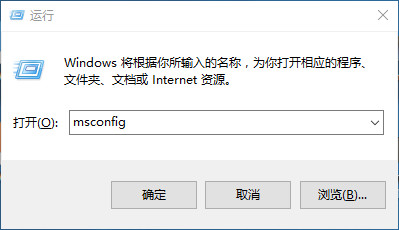
引导 – 勾上无GUI引导,确定。
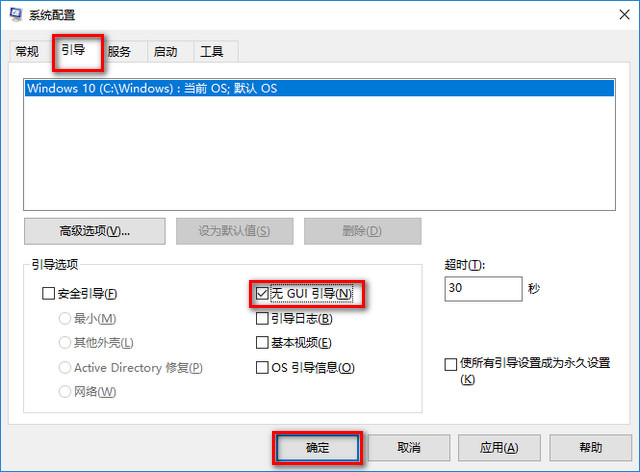
2、Win10加速关机速度
Win+R键,输入 gpedit.msc
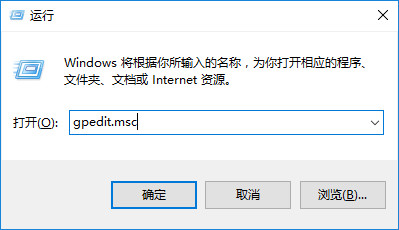
计算机管理中选择,模块管理 – 系统
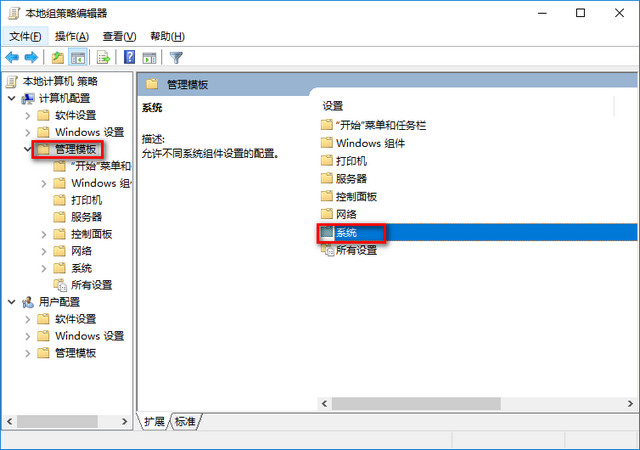
找到并左键双击【关机选项】,
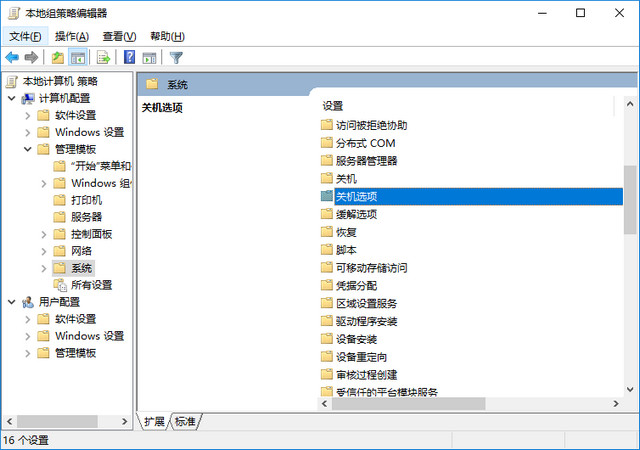
[!--empirenews.page--]
点击【策略设置】
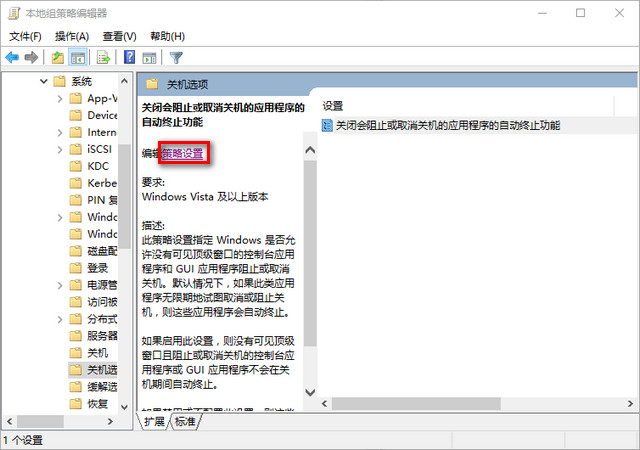
勾选【已启用】点击确定
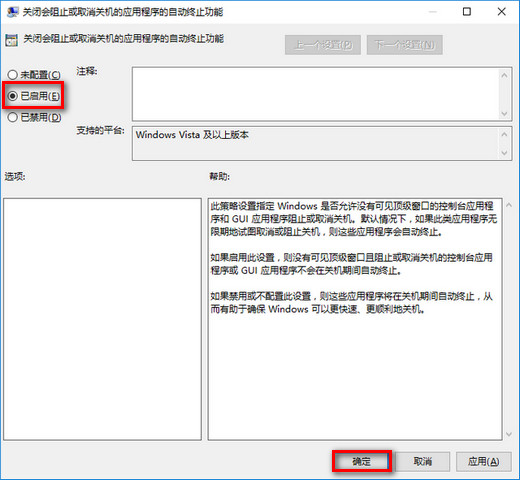
3.关闭Windows Search
它后台偷偷查户口,只需要服务WindowsSearch禁用。
控制面板–管理工具
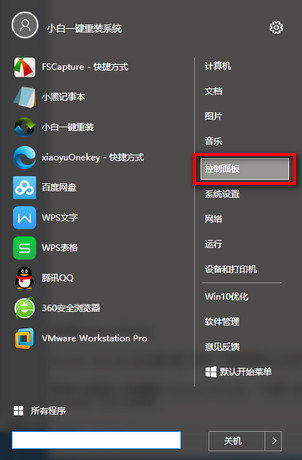
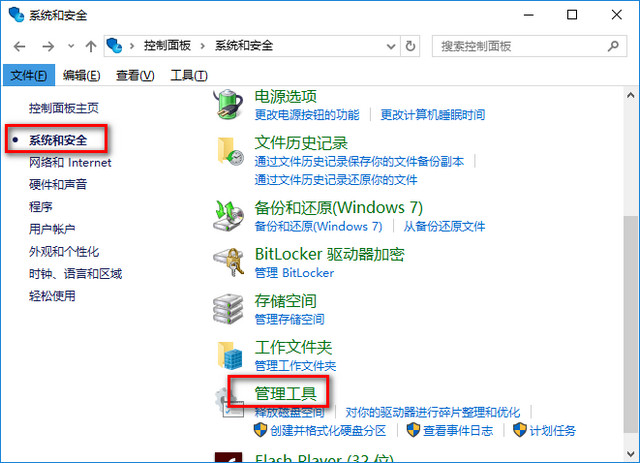
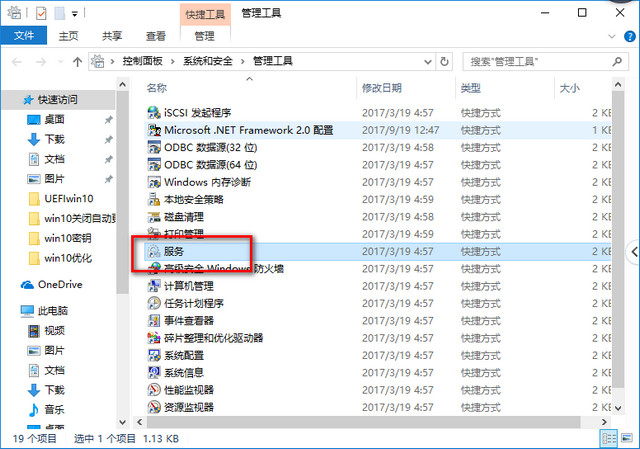
[!--empirenews.page--]
–服务- Windows Search禁用,但windows firewall (windows防火墙服务)千万不能停用。
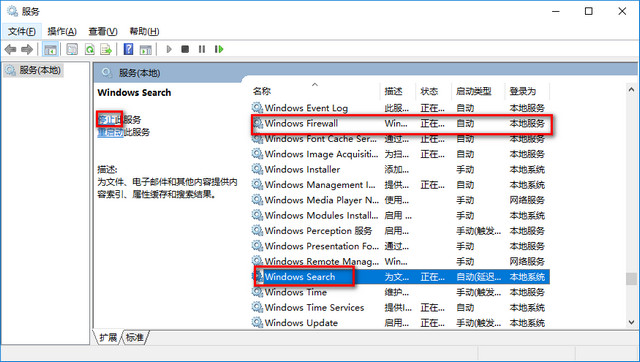
可在控制面板里面的防火墙的“高级设置”
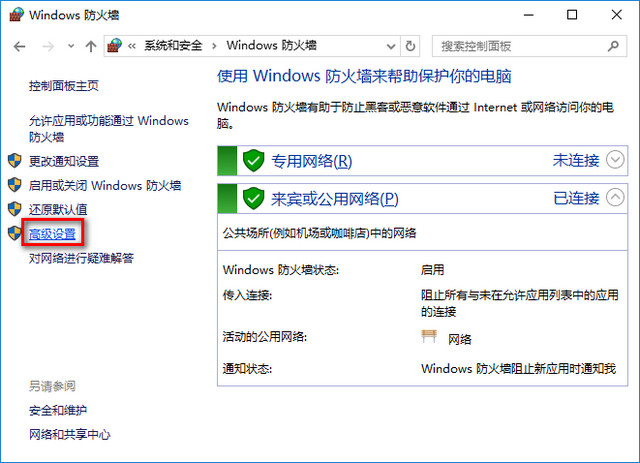
点击“属性”
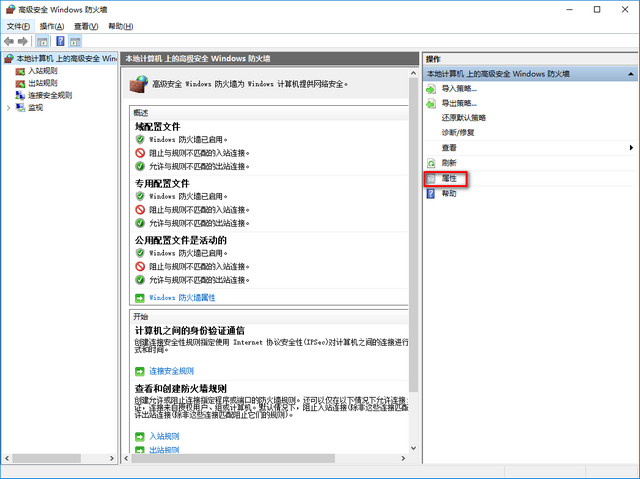
把“域配置文件”、“专用配置文件”、“公用配置文件”的状态改成关闭,这样就在不禁用防火墙服务的情况下关闭防火墙了
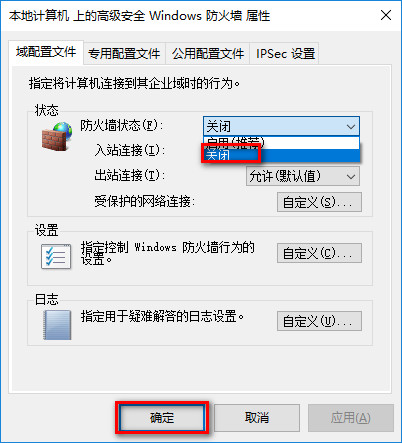
4.关闭家庭组,
因为这功能会导致硬盘和CPU处于高负荷状态
关闭方案:控制面板
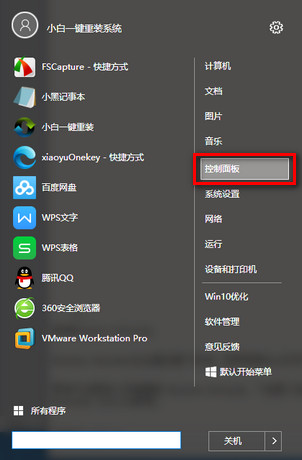
[!--empirenews.page--]
找到并打开管理工具
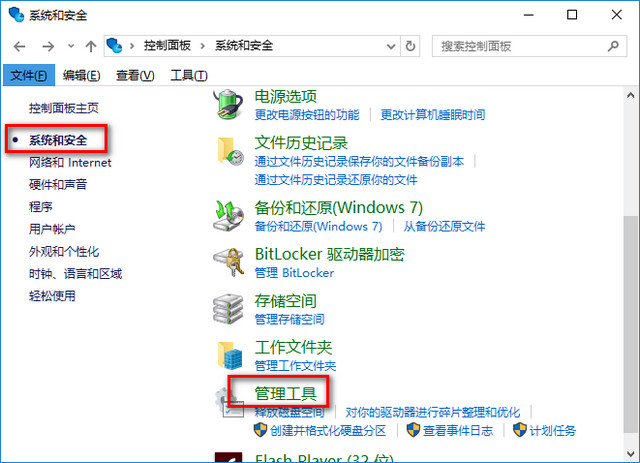
选择【服务】
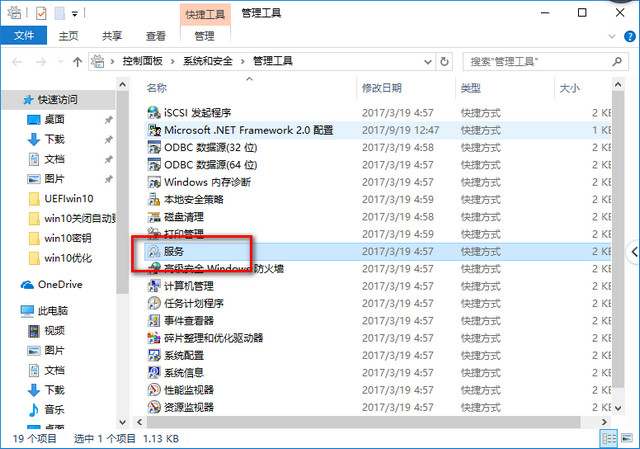
找到并将【HomeGroup Listener和HomeGroup Provider】禁用。
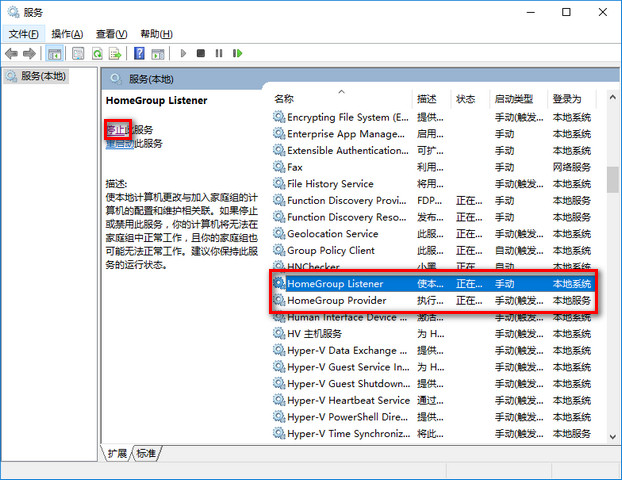
5.清理产生的Windows.old文件夹(针对直接升级的系统)
方案1:快捷键Win+X命令提示符,输入rd X:windows.old /s(X代表盘符)
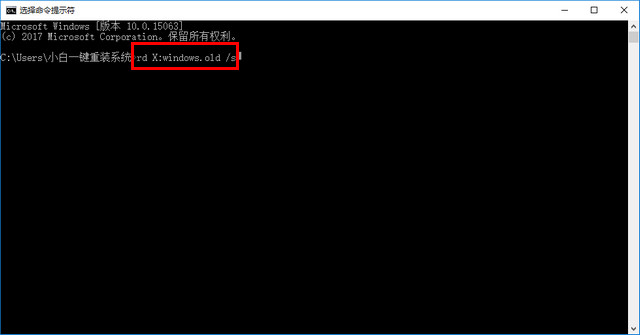
6.设置好Superfetch服务
服务Superfetch启动类型改成延迟启动或禁用,可避免Win10对硬盘的频繁访问,提高运行流畅。
Win+R键输入services.msc回车,找到并双击 Superfetch 。
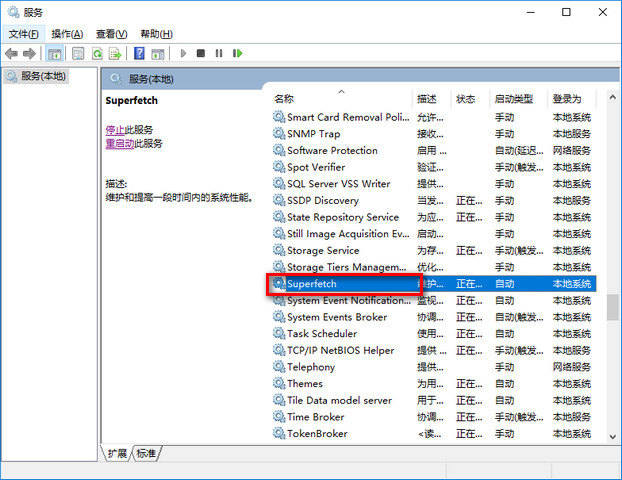
[!--empirenews.page--]
找到启动类型,选择为【自动(延迟启动)】
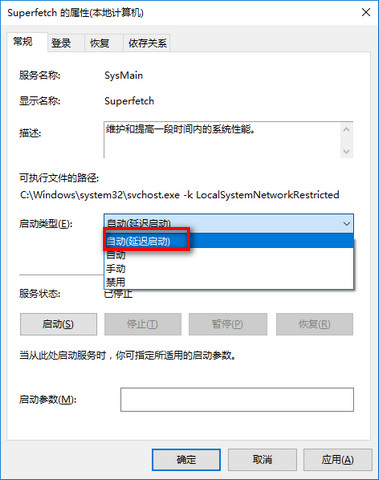
7.关闭windows安全中心服务
Win+R键输入services.msc回车,找到并双击SecurityCenter ,
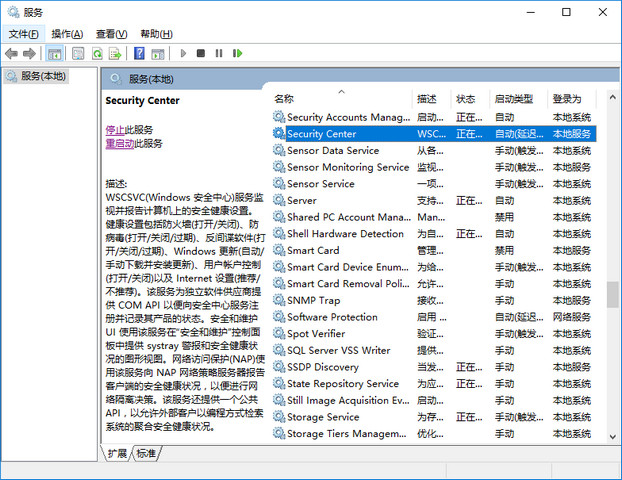
选择启动类型,选择设置【禁用】。
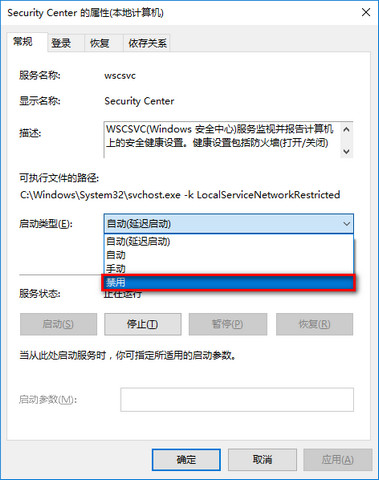
8.关闭磁盘碎片整理计划
磁盘碎片整理可以提高磁盘性能,但不需要整理计划,可以关闭整理计划。
选中磁盘C-属性
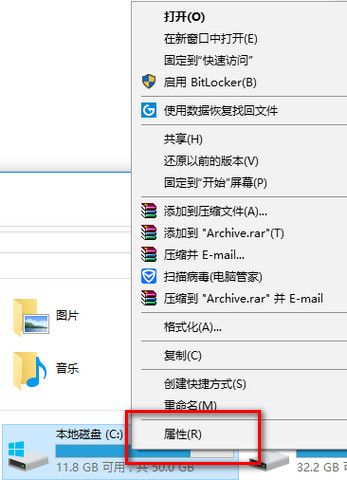
工点击具,=选择(驱动器进行优化和碎片整理)点击【优化】

更改设置–取消勾选,【计划执行】点击确定。
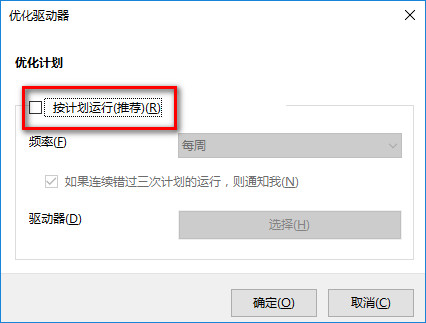
以上介绍的内容就是关于让win10运行更加流畅的8个win10优化小技巧,大家学会了没有呢?如果你也有这样的需要的话可以按照小编介绍的方法进行尝试,希望大家会喜欢,谢谢!!!!了解更多的教程资讯请关注我们系统天地网站~~~~









